Mündəricat
Sadəcə iki xananı əl ilə müqayisə etsək, bu çətin deyil. Ancaq yüzlərlə və minlərlə mətn sətirlərini müqayisə etmək heç vaxt asan deyil. Xoşbəxtlikdən, MS Excel bizə bunu çox asanlıqla yerinə yetirmək üçün bir neçə funksiya və üsullar təqdim edir. Bu yazıda mən Excel-də iki xananın mətnini müqayisə etməyin bir neçə üsulunu nümayiş etdirəcəyəm.
Təcrübə İş Kitabını yükləyin
Müqayisə et İki Hüceyrə Text.xlsx
Excel-də iki xananın mətnini müqayisə etməyin 10 yolu
1. “Bərabər” Operatorundan istifadə edərək İki Hüceyrənin Mətnini Müqayisə edin (Rütbələrə Həssas Olmayan)
Gəlin sadə düsturdan istifadə edərək iki xananın mətnini necə müqayisə edəcəyimizi görək. Burada hərf-həssas məsələni nəzərdən keçirməyəcəyik. Bizim yeganə narahatlığımız yalnız dəyərləri yoxlamaqdır. Bu üsul üçün meyvələrin verilənlər toplusunu nəzərdən keçirək. Verilənlər dəstində iki sütunlu Meyvə siyahılarımız olacaq. İndi bizim vəzifəmiz meyvələrin adlarını uyğunlaşdırmaq və onların uyğun nəticəsini göstərməkdir.

📌 Addımlar:
- D5 xanasına formula daxil edin.
=B5=C5

- Düsulu D13 -ə qədər kopyalayın.

Qeyd:
Kimsə bu düstur böyük hərflərə həssas məsələlər üçün işləməyəcək, ona görə də mətn dəyərlərlə uyğun gəlirsə, lakin onlar eyni hərfdə deyilsə, bunun üçün TRUE göstərəcək.
2. EXACT Funksiyasından istifadə edərək İki Hüceyrənin Mətnini Müqayisə Edin (Hərf Rəfinə Həssas)
Bu bölmədə ikisini necə müqayisə edəcəyimizi görəcəyik. EXACT funksiyası istifadə edərək dəqiq uyğunluq hesab ediləcəyimiz mətn xanaları. Bu üsul üçün əvvəllər istifadə edilmiş verilənlər toplusunu nəzərdən keçirək. İndi bizim vəzifəmiz meyvələrin adlarını müqayisə etmək və onların dəqiq uyğun gələn nəticəsini göstərməkdir.

📌 Addımlar:
- D5 xanasına düsturu daxil edin.
=EXACT(B5,C5)

- Düsulu D13 -ə qədər kopyalayın.

Müşahidə:
Nəticəni müşahidə etsəniz, görə bilərsiniz ki, EXACT funksiyası yalnız bütün mətn tam uyğunlaşdıqda TRUE nəticəni qaytarır. O, həm də hərf-həssasdır.

Mətn Çıxışı əldə etmək üçün IF ilə EXACT funksiyasından istifadə:
Burada biz əlavə edəcəyik şərti nəticələri göstərmək üçün ƏGƏR funksiyasından EXACT funksiyası ilə istifadə edin. Bunun üçün biz də yuxarıdakı verilənlər bazasından istifadə edəcəyik.
📌 Addımlar:
- D5 xanasına düsturu daxil edin.
=IF(EXACT(B5,C5),"Similar","Different")
Formulun izahı:
Budur bizim daxili funksiya iki xana arasında dəqiq uyğunluğu tapacaq EXACT funksiyasıdır. Gəlin IF funksiyalarının sintaksisinə baxaq:
=ƏGƏR (məntiqi_test, [əgər_əgər_dəyər], [dəyər_əgər_yanlış])
Birinci hissədə şərt və ya meyar qəbul edir, sonra nəticə doğru olarsa, sonra isə yalan olarsa çap olunacaq dəyər.
Çap edəcəyimiz kimi Oxşar əgər ikihüceyrələr uyğunlaşdırılır və əgər uyğun gəlmirsə, Fərqli . Buna görə də ikinci və üçüncü arqument bu dəyərlə doldurulur.

- Düsulu D13 -ə qədər köçürün.

3. IF funksiyasından istifadə edərək iki xananın mətnini müqayisə edin (həssas deyil)
Biz uyğunluqları tapmaq üçün yalnız IF funksiyasından istifadə edə bilərik. Yenə eyni verilənlər toplusundan istifadə etməklə prosesə baxaq.
📌 Addımlar:
- D5 xanasına düsturu daxil edin.
=IF(B5=C5,"Yes","No")

- Düsulu D13<4-ə qədər kopyalayın>.

4. LEN funksiyası ilə iki mətni sətir uzunluğuna görə müqayisə edin
Gəlin iki xananın mətninin eyni sətir uzunluğuna malik olub-olmadığını necə yoxlaya biləcəyimizi görək. Bizim narahatçılığımız eyni mətn deyil, eyni uzunluqdakı mətn olacaq. Verilənlər dəstimiz yuxarıdakı ilə eyni olacaq.

📌 Addımlar:
- Hüceyrədə formula daxil edin D5.
=IF(LEN(B5)=LEN(C5), "Same", "Not Same")
Düsturun izahı:
- İlk olaraq biz LEN funksiyasının əsas anlayışlarını bilməliyik.
- Bu funksiyanın sintaksisi belədir: LEN (mətn)
- Bu funksiya istənilən mətnin və ya sətirin simvolunu saymaq üçün istifadə olunur. Bu funksiyada hər hansı mətni ötürdükdə o, simvolların sayını qaytaracaq.
- LEN(B5) bu hissə əvvəlcə birinci sütundan hər bir xananın simvolunu hesablayır və LEN(C5) ikincisi üçün.
- Əgəruzunluq eynidirsə, “Eyni” çap edəcək, yoxsa “Eyni deyil” .

- Düsulu D13 -ə qədər kopyalayın.

5. Lazımsız boşluqları olan iki xananın mətnini müqayisə edin
Gəlin iki xananın mətninin qarşısında, ortasında və ya sonunda lazımsız boşluqlarla eyni sətir olub-olmadığını necə yoxlaya biləcəyimizi görək. Bizim narahatçılığımız boşluqları sildikdən sonra eyni mətni tapmaq olacaq. Datasetimiz yuxarıdakı ilə eyni olacaq.

📌 Addımlar:
- Hüceyrədə formula daxil edin D5.
=TRIM(B5)=TRIM(C5)
Düsturun izahı:
- İlk olaraq biz TRIM funksiyasının əsas anlayışlarını bilməliyik.
- Bu funksiyanın sintaksisi belədir: TRIM(mətn)
- Bu funksiya sözlər arasındakı tək boşluqlar istisna olmaqla mətn sətirindən bütün boşluqları silmək üçün istifadə olunur.
- TRIM(B5) bu hissə gözlənilən xanadan lazımsız boşluqları silir. sözlər arasında tək boşluq və TRIM(C5) ikincisi üçün.
- Boşluqları sildikdən sonra hər ikisi eynidirsə, “DOĞRU” çap edəcək və əgər onda deyil “YANLIŞ” .

- Düsulu D13 -ə qədər kopyalayın.

6. Excel-də iki xananın mətn sətirlərini konkret xarakterli hadisələrə görə müqayisə edin
Bəzən onun xüsusi simvolları ehtiva etdiyi xanaları müqayisə etmək lazım gələ bilər. Bu hissədə,iki hüceyrəni xüsusi bir xarakterin meydana gəlməsinə görə necə müqayisə edəcəyimizi görəcəyik. Göndərmə identifikatoru və qəbul edilmiş identifikatoru olan məhsulların məlumat dəstini nəzərdən keçirək. Bu id-lər unikaldır və göndərmə və qəbul ID-ləri ilə uyğunlaşdırılmalıdır. Biz əmin olmaq istəyirik ki, hər bir cərgədə həmin xüsusi ID ilə bərabər sayda göndərilmiş və qəbul edilmiş elementlər var.

📌 Addımlar:
- E5 xanasına düsturu daxil edin.
=IF(LEN(C5)-LEN(SUBSTITUTE(C5, $B5,""))=LEN(D5)-LEN(SUBSTITUTE(D5,$B5,"")),"Same","Not Same")
Düsturun izahı:
- Burada əlavə olaraq ƏZƏBƏT funksiyasından istifadə etdik. Gəlin bu funksiyanın əsaslarına baxaq.
- Bu funksiyanın sintaksisi belədir: ƏYBƏT (mətn, köhnə_mətn, yeni_mətn, [nümunə])
- Bu dörd arqument ola bilər funksiyanın parametrində keçdi. Onların arasında sonuncusu isteğe bağlıdır.
mətn- Dəyişdiriləcək mətn.
köhnə_mətn- Əvəz ediləcək mətn.
yeni_mətn- Əvəz ediləcək mətn.
nümunə- Əvəz ediləcək nümunə. Təqdim edilmədikdə, bütün nümunələr dəyişdirilir. Bu isteğe bağlıdır.
- SUBSTITUTE(B2, character_to_count,””) bu hissədən istifadə edərək biz unikal identifikatoru ƏVƏZİNƏ funksiyasından istifadə edərək heç nə ilə əvəz edirik.
- Sonra LEN(C5)-LEN(SUBSTITUTE(C5, $B5,””)) və LEN(D5)-LEN(SUBSTITUTE(D5, $B5, ””)) unikal identifikatorun hər xanada neçə dəfə göründüyünü hesablayırıq. Bunun üçün, alınunikal identifikator olmadan sətir uzunluğunu seçin və onu sətirin ümumi uzunluğundan çıxarın.
- Nəhayət, ƏĞER funksiyası istifadəçiləriniz üçün doğru və ya göstəriciləri göstərməklə nəticələri daha mənalı etmək üçün istifadə olunur yanlış nəticələr.
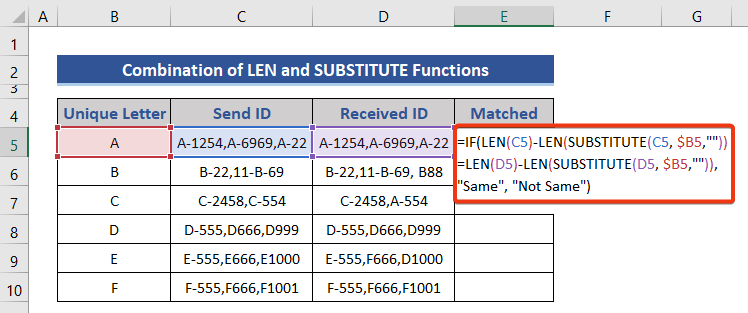
- Düsulu E10 -ə qədər kopyalayın.
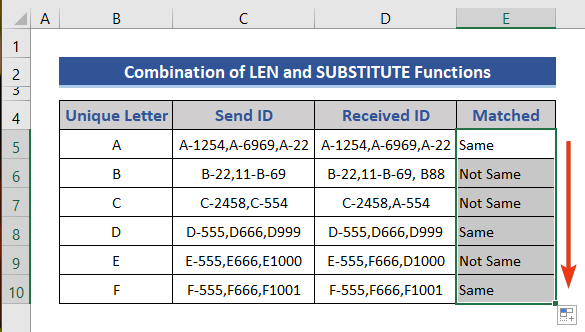
7. İki Hüceyrədən Mətni Müqayisə et və Uyğunluqları Vurğulayın
Bu misalda biz mətni necə müqayisə edəcəyimizi və uyğunluqları vurğulayacağıq. Bunun üçün biz 4 metodunda istifadə edilən eyni verilənlər bazasından istifadə edəcəyik. Bu misal üçün heç bir nəticə göstərmək üçün heç bir sütuna ehtiyacımız yoxdur.
📌 Addımlar:
- Bütün məlumat dəstini seçin.
- Şərti Formatlaşdırma bölməsinə keçin. Siz onu Ev tabında tapa bilərsiniz.
- Yeni Qayda seçimini seçin.

- 1 işarələnmiş seçimi seçin.
- İşarələnmiş xanaya aşağıdakı düsturu daxil edin 2 .
=$B5=$C5
- Və ya sadəcə verilənlər bazasının iki sütununu seçə bilərsiniz.
- Bundan sonra Format üzərinə klikləyin. seçim.

- Doldurma tabına keçin.
- İstənilən rəng seçin.
- Sonra OK düyməsini basın.

- OK düyməsinə klikləyin.

- Vurğulanmış uyğunlaşdırılmış dataya baxın.

8. Excel-də İki Hüceyrədən Mətni Qismən Müqayisə edin (Hərflərə Həssas Deyil)
İki xananın müqayisəsi baxımından,bəzən biz qismən uyğunluğu nəzərdən keçirə bilərik. Bu bölmədə iki xananın mətnini qismən müqayisə edəcəyik. Excel-də parietal elementləri yoxlamaq üçün çoxlu funksiyalar mövcuddur. Lakin bu misalda biz RIGHT funksiyasını nəzərdən keçirəcəyik.
Gəlin bu verilənlər cədvəlini nəzərdən keçirək və son 6 simvolun iki xanaya uyğun olub-olmadığını tapacağıq.

📌 Addımlar:
- D5 xanasına düsturu daxil edin və <-ə qədər düsturu kopyalayın. 14>
- E5 xanasına düsturu daxil edin və düsturu
- Burada əlavə olaraq OR funksiyasından istifadə etdik. Bu funksiyanın sintaksisinə baxaq: VEYA (məntiqi1, [məntiqi2], …)
- Parametrlərində iki və ya daha çox məntiq qəbul edə bilər.
məntiqi1 -> ; Qərar veriləcək ilk tələb və ya məntiqi dəyər.
məntiqi2 -> Bu, isteğe bağlıdır. Qiymətləndirmək üçün ikinci tələb və ya məntiqi dəyər.
- OR(B5=C5, C5=D5, B5=D5)
Bu hissə qərar verir ki, bütün hüceyrələr bərabərdir və ya ən azı iki bərabərdir və yayox. Əgər belədirsə, ƏGƏR funksiyası VEYA funksiyanın nəticəsi əsasında yekun dəyəri qərar verir. - E5 xanasına düsturu daxil edin və düsturu
- Burada əlavə olaraq COUNTIF funksiyası istifadə olunur.
- Bu funksiyada hər iki arqument parametr məcburidir. Birincisi, sayılacaq hüceyrələrin diapazonunu götürür. İkinci bölmə şərt olan meyarları götürür. Bu şərtə əsasən hesablama həyata keçiriləcək.
- COUNTIF(C5:D5,B5)+(C5=D5)=0 istifadə edərək, biz cərgənin olub olmadığını öyrənməyə çalışırıq. uyğun və ya unikal dəyərlər. Əgər say 0-dırsa, o unikaldır, əks halda uyğun dəyər var.
- E5 xanasına düsturu daxil edin.
- Bundan sonra <3 düyməsini basın> düyməsinə daxil edin.
=RIGHT(B5,5)=RIGHT(C5,5)

9. Eyni cərgədə istənilən iki xanada uyğunluğu tapın
Gəlin üç meyvə siyahısından ibarət məlumat dəstinə sahib olaq. İndi biz xanaları bir-biri ilə müqayisə edəcəyik və eyni cərgədə uyğun gələn hər hansı iki xana alırıq, o zaman uyğunlaşdırılmış hesab olunacaq.

📌 Addımlar:
=IF(OR(B5=C5,C5=D5,B5=D5),"Yes","No") -ə qədər kopyalayın
Düsturun izahı:

Ətraflı oxu: İki Sütunda Excel Sayı Uyğunluğu (4 Asan Yol)
10. Mətnini Müqayisə edərək Unikal və Uyğun Hüceyrələri Tapın
Burada bizim vəzifəmiz unikal olan və eyni cərgədə uyğunlaşan meyvələri tapmaqdır. Uyğunlaşma üçün ən azı iki hüceyrənin uyğunluğunu nəzərdən keçirəcəyik. Ən azı iki xana uyğun gəlirsə, o, Uyğunluq əks halda Unikal hesab olunacaq.
📌 Addımlar:
=IF(COUNTIF(C5:D5,B5)+(C5=D5)=0,"Unique","Match")
Düsturun izahı:

Excel-də bir xananı bütün sütunla necə müqayisə etmək olar
Burada bir meyvə siyahısı və uyğun xana olan verilənlər bazamız var. İndi biz uyğun xananı Meyvə Siyahısı ilə müqayisə edəcəyiksütununu və uyğunluq nəticəsini tapın.

📌 Addımlar:
=$E$5=B5:B13

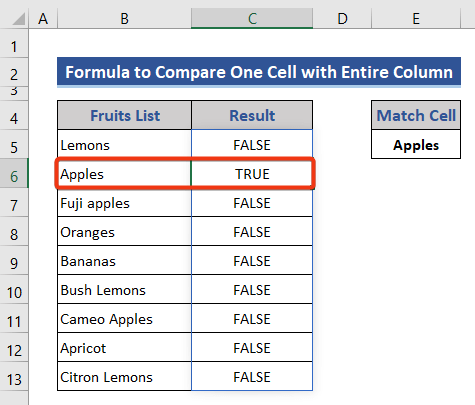
Cell E5 Rəsmi B5:B13, uyğun xanaları ilə uyğunlaşdıqda sonra TRUE qaytarır. Əks halda, YANLIŞ qaytarır.
Nəticə
Bu yollar, Excel-də iki xananın mətnini müqayisə edirik. Mən bütün üsulları öz nümunələri ilə göstərmişəm, lakin bir çox başqa təkrarlar ola bilər. Həmçinin, mən bu funksiyaların əsaslarını və onların ən çox istifadə olunan format kodlarını müzakirə etmişəm. Əgər buna nail olmaq üçün başqa üsulunuz varsa, onu bizim ilə bölüşməkdən çəkinməyin.

